
Brian Curtis
0
2754
526
Większość z was będzie dobrze zaznajomiona ze zwykłymi sposobami poprawy bezpieczeństwa online komputera. 7 najlepszych programów zapory ogniowej, które należy wziąć pod uwagę dla bezpieczeństwa komputera. 7 najlepszych programów zapory ogniowej, które należy wziąć pod uwagę dla bezpieczeństwa komputera. Zapory ogniowe są kluczowe dla współczesnego bezpieczeństwa komputera. Oto twoje najlepsze opcje i która z nich jest właśnie dla Ciebie. . Możesz zainstalować wysoko oceniany pakiet antywirusowy. 5 najlepszych darmowych pakietów Internet Security dla systemu Windows 5 najlepszych darmowych pakietów Internet Security dla systemu Windows Który pakiet zabezpieczeń najbardziej Ci odpowiada? Patrzymy na pięć najlepszych darmowych pakietów bezpieczeństwa dla Windows, z których wszystkie oferują funkcje antywirusowe, anty-malware i funkcje ochrony w czasie rzeczywistym. , użyj menedżera haseł, zmień ustawienia prywatności systemu operacyjnego 7 Narzędzia do zarządzania ustawieniami prywatności w systemie Windows 7 Narzędzia do zarządzania ustawieniami prywatności w systemie Windows Każda wersja systemu Windows ma swoje wady, a prywatność użytkowników prześladuje ich wszystkich. Przedstawiamy siedem narzędzi, które pomogą Ci zarządzać natywnymi ustawieniami prywatności Windows. i wiele innych.
Istnieją jednak mniej znane sposoby na zwiększenie bezpieczeństwa. Jedną z takich metod jest zmiana dostawcy DNS.
Dlaczego zmiana DNS jest dobrym pomysłem? Jakie korzyści związane z bezpieczeństwem? Czytaj dalej aby się dowiedzieć.
Co to jest DNS?
Zanim wyjaśnimy, dlaczego warto zmienić DNS, warto wyjaśnić, czym jest DNS. Jeśli znasz już ten termin, pomiń tę sekcję.
DNS oznacza Domain Name System. Możesz myśleć o tym jak o książce telefonicznej w Internecie. Jest to technologia, która tłumaczy łatwy do zapamiętania adres URL strony internetowej (www. [Name] .com) na numeryczny adres IP. Adresy IP to sposób, w jaki urządzenia, komputery i usługi są zlokalizowane w sieci.
Twój dostawca usług internetowych automatycznie przekieruje Twój ruch przez własne serwery DNS, ale istnieje wiele ofert innych firm do wyboru. Z punktu widzenia bezpieczeństwa opcje innych firm są często znacznie lepsze niż serwery DNS usługodawcy internetowego.
1. DNSSEC
Technologia DNS jest przede wszystkim podatna na dwa główne wektory ataku: fałszowanie ataków i odmowa usługi (DoS) ataki.
Ataki typu „sfałszowanie” mają na celu przekierowanie użytkownika z legalnych witryn do złośliwych witryn. Prowadzą do zatrucia pamięci podręcznej; uszkodzone dane są wprowadzane do pamięci podręcznej programu rozpoznawania nazw DNS i wielokrotnie przekierowywane są na niepoprawny adres IP.
Media często opisują ataki DoS, a społeczeństwo lepiej je rozumie. Hakerzy wykorzystują je do bezpośredniego kierowania dużej ilości ruchu na stronę internetową przy użyciu fałszywego źródłowego adresu IP. Witryna, o której mowa, zazwyczaj staje się niedostępna.
DNSSEC jest de facto rozwiązaniem tych zagrożeń - ale dostawcy nie wdrożyli go powszechnie. W chwili pisania tego tekstu większość dostawców usług internetowych nie oferuje DNSSEC na swoich serwerach DNS. Wiele firm zewnętrznych, w tym Google i OpenDNS, zapewnia to.
Technologia skutecznie oznacza, że twoja maszyna nie może zostać pochwycona przez ataki sfałszowane lub ataki DoS; podpisy stają się niemożliwe do sfałszowania bez dostępu do kluczy prywatnych, a resolwery odrzucą wszelkie odpowiedzi zawierające nieprawidłowe klucze.
2. DNS-over-HTTPS
Serwery DNS innych firm również zaczęły wprowadzać technologię DNS-over-HTTPS.
Większość zapytań DNS jest wysyłanych przy użyciu połączenia UDP lub TCP bez szyfrowania. Ma to oczywiście wpływ na bezpieczeństwo: będziesz narażony na podsłuch, między innymi podszywanie się i manipulowanie. Jesteś szczególnie narażony na ryzyko, jeśli często otrzymujesz odpowiedzi z rekurencyjnych usług rozpoznawania nazw DNS.
DNS-over-HTTPS pozwala na rozwiązywanie zapytań DNS za pomocą szyfrowanego połączenia HTTPS. Działa w połączeniu z DNSSEC, aby zapewnić użytkownikom uwierzytelnione kompleksowe wyszukiwania DNS. W związku z tym znacznie poprawiono bezpieczeństwo między klientem a rekurencyjnym resolverem.
Serwery DNS Google używają tej technologii od kwietnia 2016 r.
3. Ochrona przed atakami typu „phishing”
Powinieneś być zaznajomiony z oszustwami typu phishing Jak rozpoznać wiadomość e-mail typu phishing Jak rozpoznać wiadomość typu phishing Złapanie wiadomości typu phishing jest trudne! Oszuści udają PayPal lub Amazon, próbując ukraść hasło i dane karty kredytowej, jeśli ich oszustwo jest niemal idealne. Pokazujemy, jak rozpoznać oszustwo. . Krótko mówiąc, są to cyberprzestępcy próbujący zmusić cię do rezygnacji z poufnych informacji. Zazwyczaj e-mail lub witryna internetowa będzie stanowić legalną firmę i poprosi o podanie danych banku, adresu lub innych danych osobowych.
Niektóre serwery DNS innych firm - w tym OpenDNS - oferują ochronę przed phishingiem. Chociaż prawdą jest, że większość współczesnych przeglądarek ma teraz wbudowaną ochronę przed phishingiem, funkcja OpenDNS jest przydatna, jeśli musisz korzystać ze starej przeglądarki w sieci biurowej lub korzystasz z systemu Windows XP i nie możesz używać przeglądarki innej niż Internet Explorer 6.
Ostrzegamy, że funkcje takie jak ochrona przed phishingiem stanowią kompromis: im więcej dodatkowych usług zawiera Twój DNS, tym wolniej będzie on działał.
4. Kontrola rodzicielska
Rodzime funkcje kontroli rodzicielskiej w systemie Windows Sprawdź nowe opcje kontroli rodzicielskiej w systemie Windows 10 Sprawdź nowe opcje kontroli rodzicielskiej w systemie Windows 10 Raporty kontroli rodzicielskiej w systemie Windows 10 zawierają szczegółowe informacje na temat zachowania i aktywności dziecka w Internecie. Niektórzy rodzice są przerażeni, a inni to przyjmują. Zobaczmy, jak korzystać z tych ustawień, aby zabezpieczyć komputer. przeszli długą drogę od premiery systemu Windows 10, a oferta na komputery Mac zawsze była dość silna.
Jednak narzędzia obu systemów operacyjnych zależą od zarządzania kontrolami w zależności od użytkownika. Jeśli Twoje dziecko zacznie korzystać z urządzenia na koncie osoby dorosłej, może przypadkowo natknąć się na treści o charakterze lubieżnym.
Niektóre serwery DNS oferują rozwiązanie paradoksu. Na przykład OpenDNS pozwala konfigurować witryny z czarnej i białej listy ze swojej witryny. Możesz nawet blokować całe kategorie witryn - przydatne w celu powstrzymania dzieci od mediów społecznościowych, gdy powinny odrabiać lekcje.
Co najważniejsze, OpenDNS pozwala ustawić kontrolę rodzicielską na poziomie sieci: zabezpieczy wszystkie telefony, laptopy, tablety i konsole do gier.
Jak zmienić swój DNS
Sposób zmiany serwera DNS zależy od używanego systemu operacyjnego. Omówię tylko proces dla Windows i Mac (istnieje zbyt wiele wariantów Linuksa, aby je wszystkie). Możesz także zmienić ustawienia DNS na routerze, ale znowu, permutacje są zbyt liczne, aby je tutaj uwzględnić.
Windows
Jeśli korzystasz z systemu Windows Jak zmienić ustawienia DNS w systemie Windows (i dlaczego warto) Jak zmienić ustawienia DNS w systemie Windows (i dlaczego warto) DNS jest ważną częścią przeglądania Internetu, ale Serwery DNS, z których korzysta Twój system, nie są zepsute. Oto jak to zmienić. , musisz wprowadzić Centrum sieci i udostępniania, aby wprowadzić zmiany. Kliknij prawym przyciskiem myszy na ikonę Wi-Fi na pasku narzędzi i wybierz Centrum otwartej sieci i udostępniania. Następnie kliknij nazwę swojej sieci Wi-Fi.
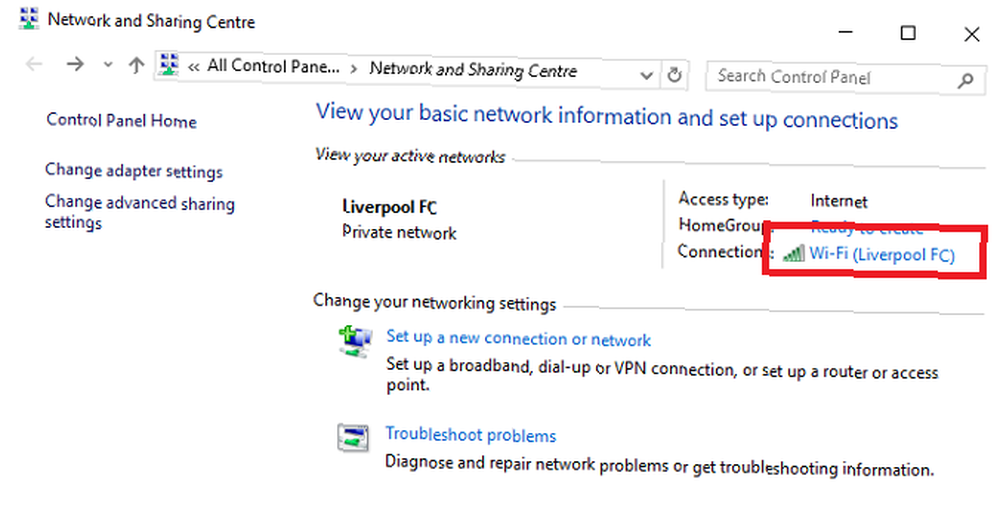
W nowym oknie kliknij Nieruchomości.
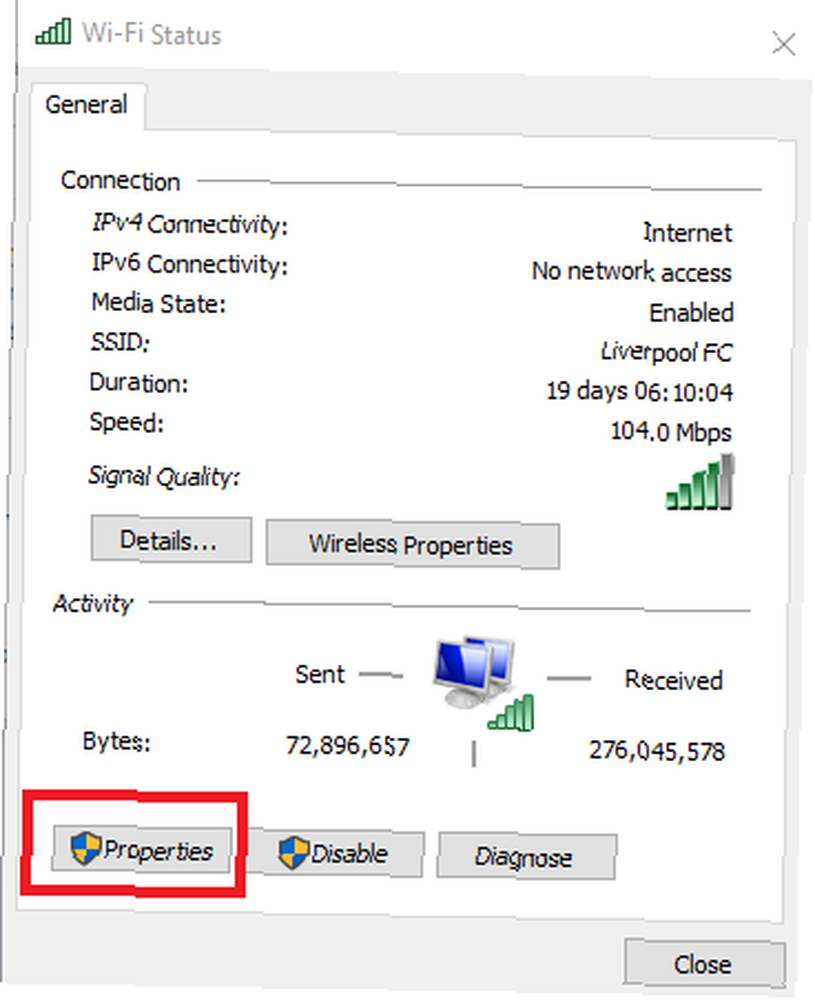
Atrakcja Protokół internetowy w wersji 4 (TCP / IPv4) i kliknij Nieruchomości.
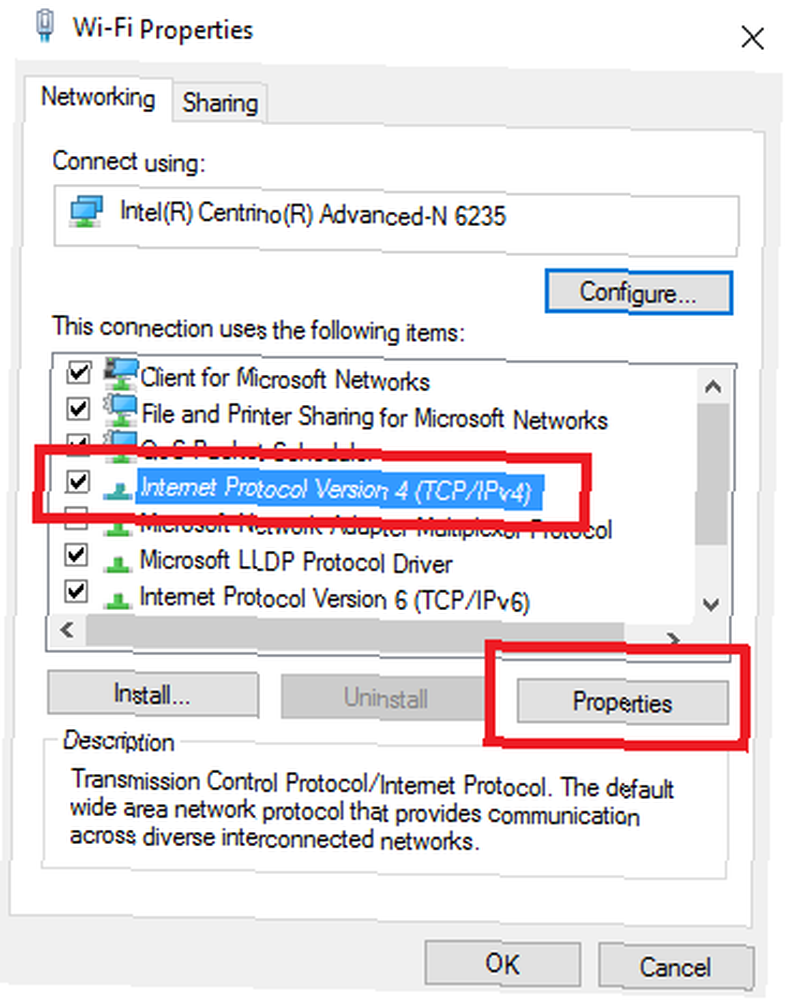
Na koniec zaznacz pole wyboru obok Użyj następujących adresów serwera DNS i wprowadź wybranego dostawcę. Jeśli chcesz dodać więcej niż dwa, kliknij zaawansowane.
Prochowiec
Ten proces jest inny, jeśli używasz komputera Mac. Jak zmienić ustawienia DNS na komputerze Mac (i dlaczego warto) Jak zmienić ustawienia DNS na komputerze Mac (i dlaczego warto) Twój komputer Mac obsługuje ustawienia DNS automatycznie, ale Ty łatwo to zmienić. Oto jak określić inny adres DNS w macOS. .
Aby rozpocząć, otwórz Menu Apple i kliknij Preferencje systemu.
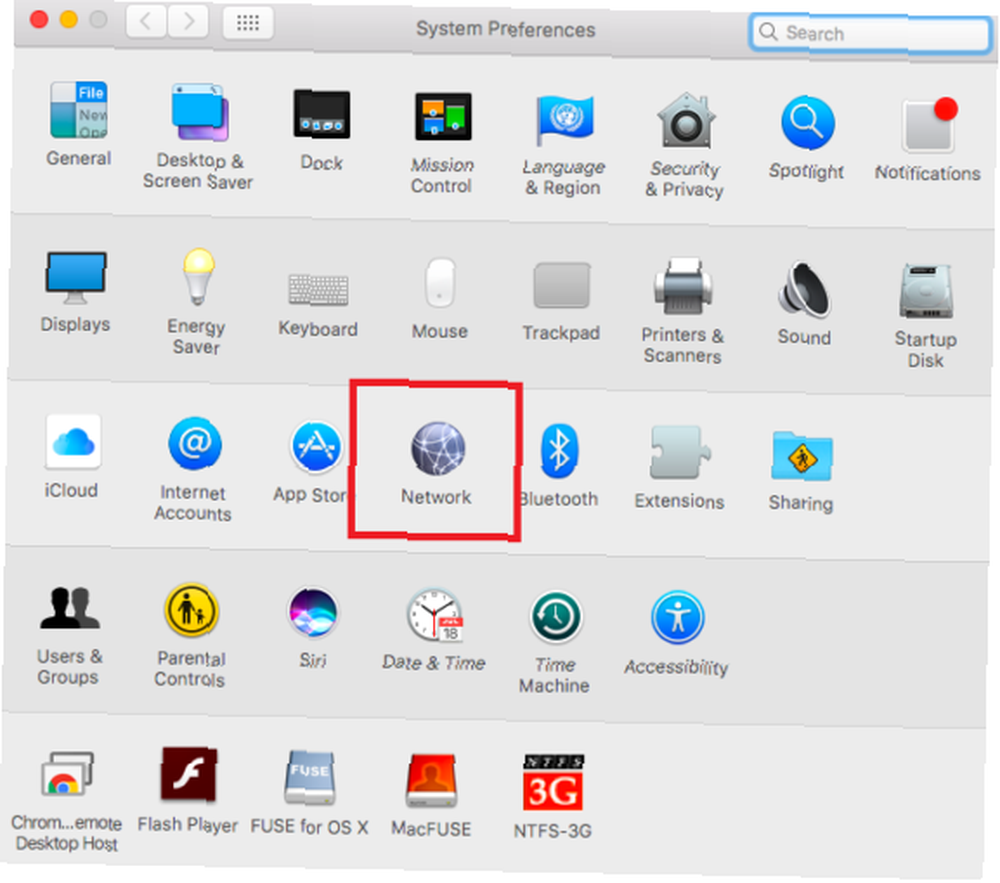
Następnie przejdź do Sieć> Zaawansowane> DNS.
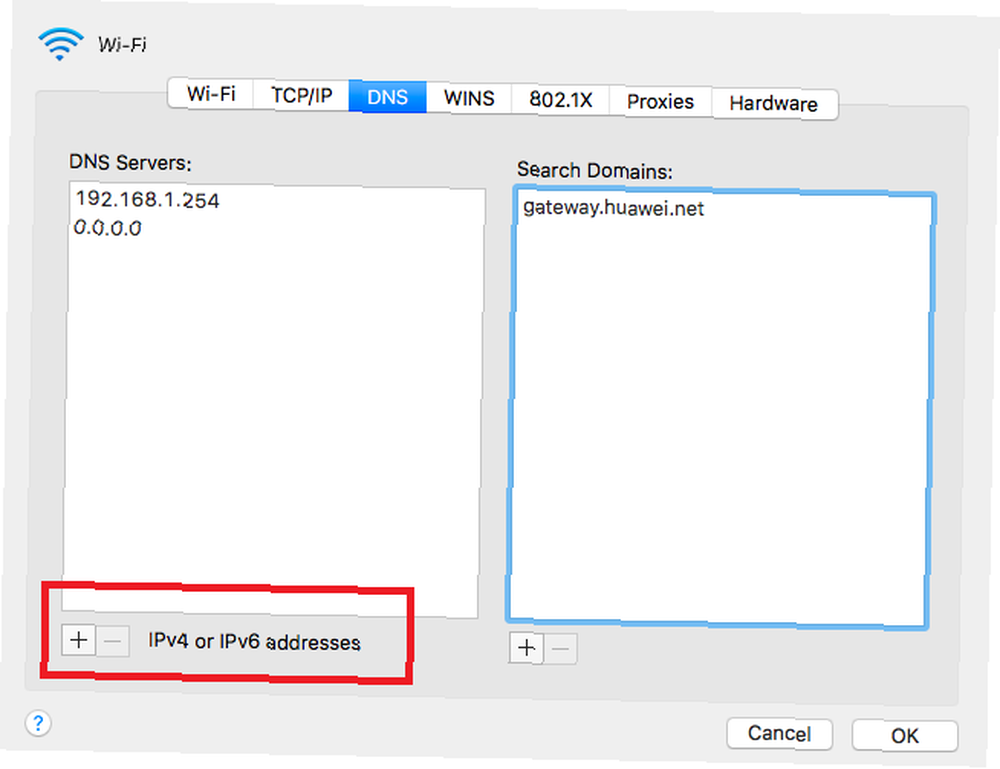
Na koniec kliknij + ikonę pod kolumną po lewej stronie i wprowadź nowy adres serwera DNS.
Poproś o zmianę swojego dostawcy DNS?
Po przeczytaniu tego artykułu mam nadzieję, że dobrze rozumiesz, czym jest serwer DNS, jakie korzyści możesz uzyskać, zmieniając go i jak go zmienić.
Teraz twoja kolej, aby zaoferować jakiś wkład. Chciałbym wiedzieć, którego dostawcy DNS używasz. Dlaczego wybrałeś go spośród jego konkurentów? Jakie funkcje oferuje?
Jak zawsze możesz zostawić swoje historie i opinie w sekcji komentarzy poniżej.
Zdjęcie: MOHD BAHIRI BIN IBRAHIM przez Shutterstock.com











